1、对于给PDF添加高亮,小编其实是在熟悉不过了。毕竟小胆咣骜岱编大学时期就是学习与其相关的专业,并且现在就算工作了,小编也能每天都会接触到PDF添加高亮。于是在多次的工作,当中小编经过对比,实践,发现了众多方法中较好的操作方法,用PDF编辑器添加PDF高亮。

2、首先当然需要的就是打开自己的电脑,接着点开浏览器,并在浏览器当中输入PDF编辑器进行搜索,之后进行下载PDF编辑器,完成后安装编辑器。
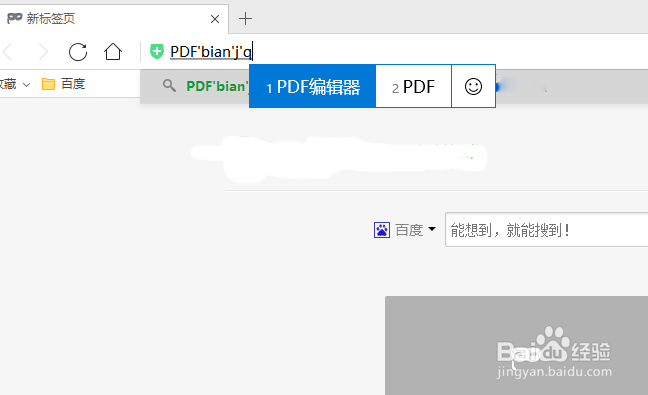
3、在PDF编辑器安装完毕 后,双击打开编辑器。进入编辑器的操作界面后,鼠标左击上方的文件夹图标,并在接下来弹出的窗口内查找PDF文件,并双击文件名将其在编辑器内打开。

4、打开PDF文件后,在编辑器当中找到菜单栏。鼠标点击菜单栏中的工具选项,接着再点击下方的注释和标记选项,之后再点击右侧列表内的高亮文本工具选项,并在右侧鼠标点击选中任意样式高亮文本工具。
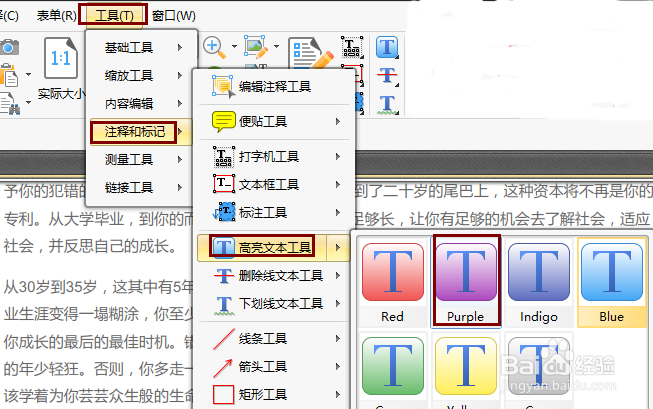
5、如若右侧所有样式的高亮文本工具不适合自己使用,则点击高亮文本工具的小图标,再点击下方的注释样式调板选项,在其中自己更改设定高亮文本工具的样式。

6、在这个注释样式调板中,首先点击左侧的高亮,再点击选中右侧任意高亮文本工具,接着可在右边更改选中的高亮文本工具的样式,修改完成后点击上方对勾即可。

7、当选择完高亮文本工具或又是更改完高亮文本皤材装肢工具后,在导入PDF编辑器内的PDF文件中找到要添加高亮的文本内容,鼠标左击不放将该部分内容全部选中,选中完成后放开鼠标左键,就成功给该部分文字添加上高亮了。

8、这篇经验所阐述的给PDF添加高亮文本的方法,是小编从大学时代开始学习这项操作到现在在工作中通过实践不断改进后较为完善的操作流程了。
